Spotify đã trở thành ứng dụng nghe nhạc không thể thiếu của hàng triệu người dùng trên toàn thế giới, đặc biệt là tại Việt Nam. Tuy nhiên, không phải ai cũng biết cách cài đặt Spotify để đạt được chất lượng âm thanh tốt nhất và hiệu suất tối ưu. Với kinh nghiệm nhiều năm sử dụng, sotaycongnghe.net sẽ hướng dẫn bạn từng bước cấu hình Spotify nhằm mang lại trải nghiệm nghe nhạc vượt trội, khẳng định vị thế của bạn như một người dùng công nghệ sành điệu.
Nâng Cao Chất Lượng Âm Thanh Lên Mức Tối Đa
Spotify có khả năng tự động điều chỉnh chất lượng âm thanh dựa trên tốc độ kết nối internet của bạn. Điều này đồng nghĩa với việc bạn có thể không phải lúc nào cũng thưởng thức âm nhạc ở chất lượng cao nhất. Để trải nghiệm Spotify với độ trung thực âm thanh cao nhất, đặc biệt khi sử dụng tai nghe hoặc loa chất lượng, hãy thay đổi cài đặt chất lượng lên mức tối đa.
Việc điều chỉnh này rất đơn giản trên cả thiết bị máy tính và di động của bạn:
- Trên Windows/macOS: Truy cập Cài đặt (Settings) > Phát lại (Playback) > Chất lượng âm thanh (Audio Quality), sau đó đặt Chất lượng truyền phát (Streaming quality) và Tải xuống (Download) thành Rất cao (Very High).
- Trên iPhone/Android: Vào Cài đặt (Settings) > Chất lượng phương tiện (Media Quality). Tại đây, bạn hãy đặt cả Chất lượng truyền phát Wi-Fi (Wi-Fi Streaming Quality) và Chất lượng truyền phát di động (Cellular Streaming Quality) thành Rất cao (Very High).
Một cài đặt bổ sung đáng chú ý trên cả hai phiên bản là Tự động điều chỉnh chất lượng (Auto-Adjust Quality). Bạn có thể để tùy chọn này bật nếu dự đoán sẽ gặp phải kết nối không ổn định. Nó sẽ tự động điều chỉnh để đảm bảo âm nhạc của bạn luôn có chất lượng tốt nhất có thể, bất chấp sự thay đổi về chất lượng kết nối.
Bạn cũng có thể chuyển Chất lượng tải xuống (Download Quality) sang Rất cao (Very High) để khi phát các bản nhạc đã tải về, chúng cũng đạt chất lượng cao nhất có thể.
Chuẩn Hóa Âm Lượng Để Có Trải Nghiệm Đồng Nhất
Sau khi tối ưu chất lượng âm thanh, điều quan trọng tiếp theo là đảm bảo mỗi bài hát phát ở cùng một mức âm lượng bằng tùy chọn Chuẩn hóa âm lượng (Normalize volume). Nói cách khác, tính năng này giúp các bài hát, dù được mix to hơn hay nhỏ hơn so với những bài khác trong cùng danh sách phát, vẫn sẽ phát ở mức âm lượng đã thiết lập.
Điều này giúp ngăn chặn tình trạng âm lượng đột ngột tăng vọt gây khó chịu cho tai bạn do sự chênh lệch giữa các bài hát, đảm bảo trải nghiệm nghe nhạc nhất quán. Có ba tùy chọn dành cho bạn: To (Loud), Bình thường (Normal) và Yên tĩnh (Quiet). Hầu hết người dùng có xu hướng giữ cài đặt ở mức Bình thường, vì bạn vẫn có thể điều chỉnh âm lượng tổng thể trên thiết bị nghe của mình.
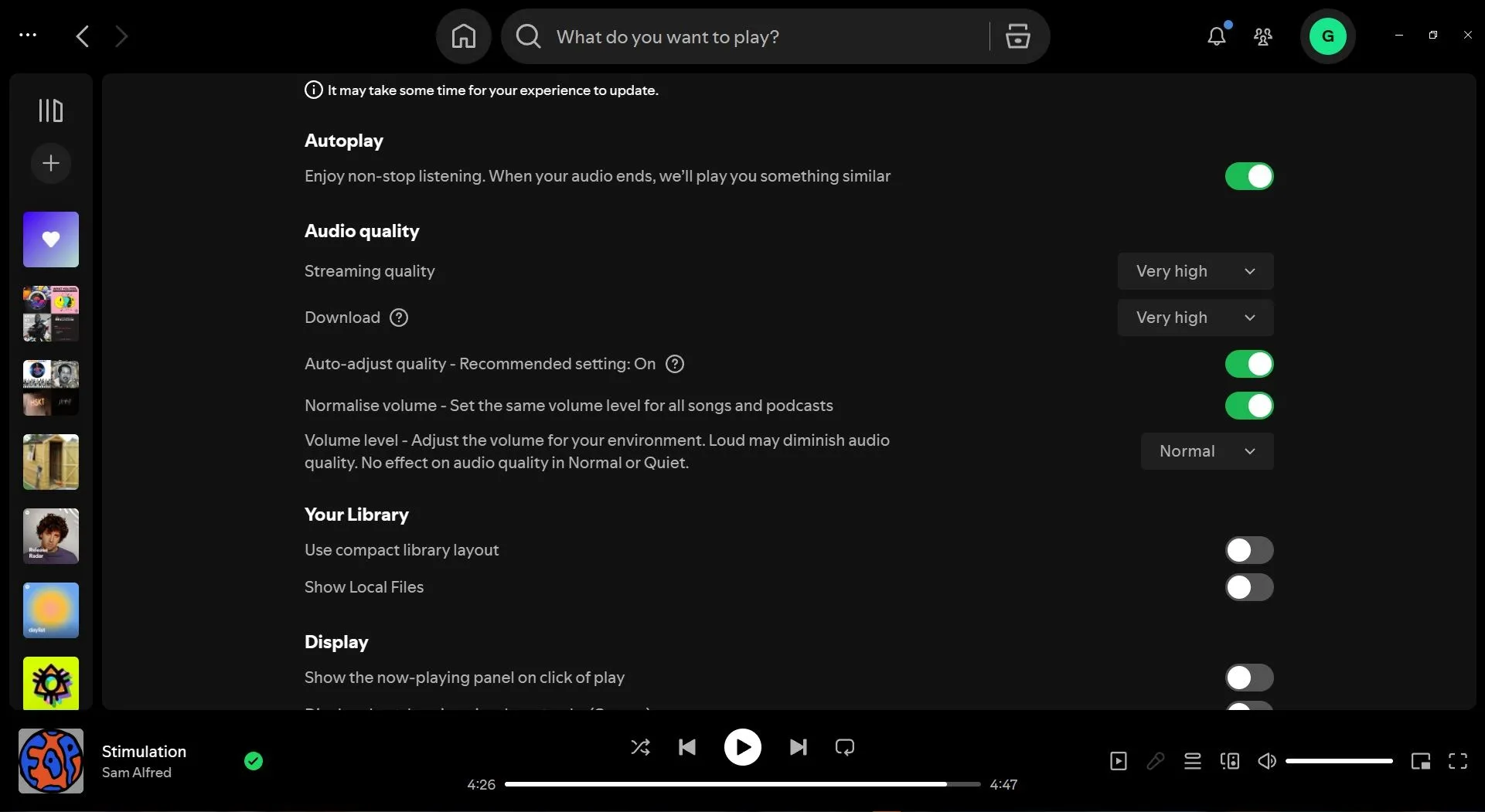 Cài đặt chuẩn hóa âm lượng trên Spotify với các tùy chọn Loud, Normal, Quiet
Cài đặt chuẩn hóa âm lượng trên Spotify với các tùy chọn Loud, Normal, Quiet
Cá Nhân Hóa Âm Thanh Với Bộ Chỉnh Âm (Equalizer)
Bộ chỉnh âm (Equalizer – EQ) của Spotify tuy không quá chi tiết nhưng đủ tiện dụng để bạn thực hiện một vài điều chỉnh cụ thể. Tuy nhiên, cần lưu ý rằng không có cài đặt EQ nào phù hợp với mọi thể loại nhạc. Điều này có nghĩa là bạn sẽ cần tinh chỉnh thường xuyên nếu thường xuyên chuyển đổi giữa các thể loại khác nhau.
EQ của Spotify có một số cài đặt sẵn như Rock, Pop, Dance, Electronic, Classical, v.v. Vì EQ này là một bộ chỉnh âm đồ họa với chỉ sáu tần số, khả năng điều chỉnh chi tiết bên trong các cài đặt này khá hạn chế. Dù vậy, bạn vẫn có thể điều chỉnh nhẹ các dải cao (highs), dải thấp (lows) và dải trung (mids), cho phép bạn tùy biến âm nhạc theo sở thích cá nhân.
- Trên Windows/macOS: Truy cập Cài đặt (Settings) > Bộ chỉnh âm (Equalizer).
- Trên Android/iOS: Truy cập Cài đặt (Settings) > Phát lại (Playback) > Bộ chỉnh âm (Equalizer).
Trong cả hai trường hợp, bạn có thể thực hiện điều chỉnh thủ công hoặc chọn một cài đặt sẵn từ menu thả xuống.
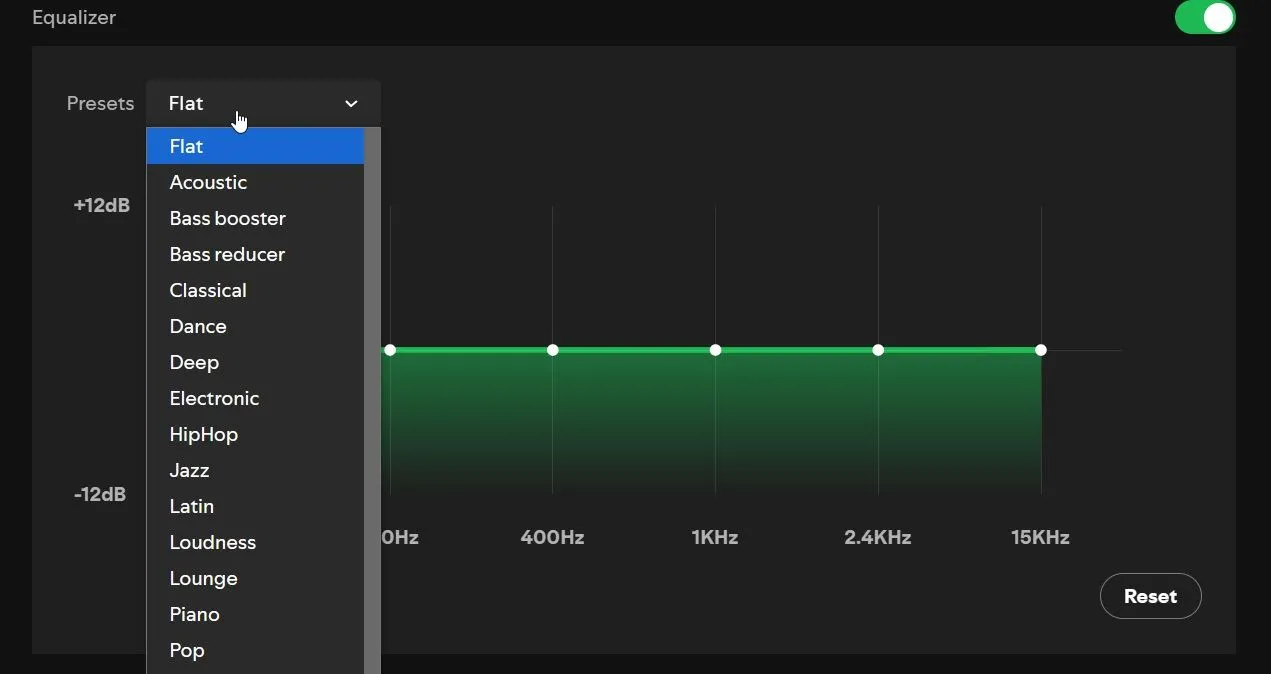 Giao diện cài đặt bộ chỉnh âm Equalizer của Spotify trên thiết bị di động
Giao diện cài đặt bộ chỉnh âm Equalizer của Spotify trên thiết bị di động
Điều Chỉnh Crossfade và Gapless Playback cho Sự Chuyển Tiếp Mượt Mà
Chức năng Crossfade của Spotify cho phép các bản nhạc chuyển tiếp mượt mà vào nhau, tạo ra trải nghiệm nghe liền mạch và liên tục, giống như một DJ chuyên nghiệp đang trình diễn. Trong khi đó, tính năng Gapless Playback đặc biệt hữu ích cho các album nhạc sống hoặc album theo chủ đề được thiết kế để phát liên tục không gián đoạn.
Bạn có thể điều chỉnh độ dài của hiệu ứng crossfade lên đến 12 giây. Hãy thử nghiệm với tùy chọn này cho đến khi bạn tìm thấy cài đặt phù hợp nhất với phong cách nghe nhạc của mình.
Trên Android và iOS, bạn còn có thêm tùy chọn điều chỉnh Phát không ngắt quãng (Gapless Playback), giúp loại bỏ mọi khoảng dừng giữa các bản nhạc. Để bật tính năng này, hãy vào Cài đặt (Settings) > Phát lại (Playback) và bật Phát không ngắt quãng (Gapless Playback).
Quản Lý Cài Đặt Dữ Liệu và Ảnh Hưởng Đến Chất Lượng
Cài đặt dữ liệu của Spotify cũng có ảnh hưởng trực tiếp đến chất lượng âm thanh. Đơn giản là, nếu bạn đặt mức tiêu thụ dữ liệu ở mức thấp, chất lượng âm thanh sẽ giảm tương ứng để phù hợp với cài đặt đó. Bật Trình tiết kiệm dữ liệu (Data Saver) sẽ làm giảm lượng dữ liệu sử dụng và thực tế sẽ ghi đè lên bất kỳ cài đặt âm thanh nào bạn đã chọn trước đó, chẳng hạn như cài đặt “Rất cao”.
Nếu bạn đang sử dụng kết nối có dây, bạn sẽ không thấy cài đặt này. Spotify giả định rằng kết nối có dây không yêu cầu điều chỉnh tinh tế như vậy đối với việc sử dụng dữ liệu. Tùy chọn Trình tiết kiệm dữ liệu chỉ khả dụng cho những người dùng Spotify trên thiết bị di động.
- Trên Android/iOS: Truy cập Cài đặt (Settings) > Tiết kiệm dữ liệu và ngoại tuyến (Data Saving and Offline), sau đó điều chỉnh các tùy chọn Tiết kiệm dữ liệu (Data Saver).
Bạn luôn có thể bật tùy chọn này khi cần thiết, nhưng hãy lưu ý về tác động của nó đến chất lượng âm thanh mà bạn đang trải nghiệm.
Kết Luận
Việc dành một chút thời gian để tối ưu các cài đặt Spotify không chỉ giúp bạn tận hưởng âm nhạc ở chất lượng cao nhất mà còn mang lại trải nghiệm nghe nhất quán và cá nhân hóa hơn. Từ việc nâng cấp chất lượng âm thanh lên mức “Rất cao” đến tinh chỉnh EQ, chuẩn hóa âm lượng và quản lý dữ liệu, mỗi cài đặt đều góp phần định hình trải nghiệm âm nhạc của bạn. Hãy áp dụng những mẹo này để biến Spotify trở thành nguồn phát nhạc chất lượng vượt trội, phù hợp với gu thưởng thức và thói quen của riêng bạn. Nếu có bất kỳ câu hỏi nào về các cài đặt công nghệ khác, đừng ngần ngại khám phá thêm các bài viết chuyên sâu trên sotaycongnghe.net!